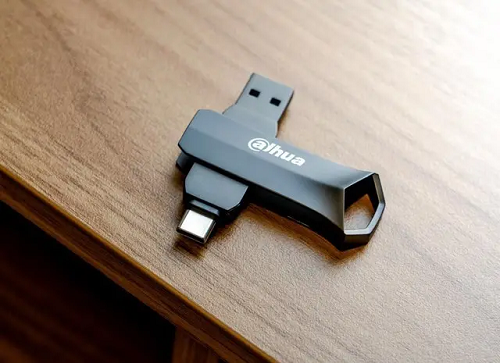为您推荐相关教程
更多视频 >在数字时代,U盘已成为我们日常生活和工作中不可或缺的数据存储工具。然而,误删U盘中的文件是许多人都可能遇到的问题。当您不小心删除了重要文件时,不必过于焦虑,因为有很多方法可以帮助您恢复这些数据。那么u盘数据误删怎么恢复呢?本文将为您提供一份详尽的U盘数据误删恢复指南,让您轻松找回丢失的文件。
一、了解数据恢复的基本原理
在恢复误删的U盘数据之前,了解数据恢复的基本原理是非常重要的。当您在U盘上删除文件时,实际上并没有真正删除文件的内容,而是将文件标记为可覆盖的状态。这意味着只要文件没有被新数据覆盖,您就有可能恢复它。数据恢复软件能够扫描U盘,找到这些被标记为已删除的文件,并尝试恢复它们。
二、选择合适的数据恢复软件
选择合适的数据恢复软件是恢复误删U盘数据的关键。您可以选择一些知名且口碑良好的数据恢复软件,如EaseUS Data Recovery Wizard、转转大师数据恢复等。这些软件通常具有友好的用户界面和强大的恢复功能,能够帮助您快速找回误删的文件。下面以转转大师数据恢复操作为例。
三、恢复误删数据的步骤
第一步、选择u盘/内存卡恢复

选择比较适合我们的选项“U盘/内存卡恢复”。
第二步、选择u盘

提前将U盘插到电脑上,然后选中U盘点击开始扫描。
第三步、u盘扫描

U盘扫描过程中需要耐心等待哦。
第四步、查找文件

扫描完成后可以找到要恢复的文件,可以通过文件类型,搜索名称等方法来查找。
第五步、预览

双击即可查看文件,预览没问题点击中间的立即恢复即可,如果预览不成功,那么有可能是文件已经损坏了。
四、数据恢复后的注意事项
成功恢复数据后,请注意以下几点:
1、备份数据:将恢复的数据及时备份到其他存储设备,以防再次丢失。2、检查数据完整性:确保恢复的数据与原始数据一致,无损坏或丢失。
3、避免再次误删:为了避免再次误删文件,建议您定期备份数据,并谨慎操作U盘。
五、总结
误删U盘数据虽然可能会带来一些困扰,但只要采取正确的方法和工具,您仍有机会找回这些丢失的文件。选择合适的数据恢复软件,并按照步骤进行操作,您将能够轻松恢复误删的U盘数据。同时,为了避免类似情况再次发生,建议您定期备份数据并谨慎操作U盘。希望本文能为您的U盘数据恢复之路提供有益的指导。


 技术电话:17306009113
技术电话:17306009113 工作时间:08:30-22:00
工作时间:08:30-22:00 常见问题>>
常见问题>> 转转大师数据恢复软件
转转大师数据恢复软件
 微软office中国区合作伙伴
微软office中国区合作伙伴
 微信
微信 微信
微信 QQ
QQ QQ
QQ QQ空间
QQ空间 QQ空间
QQ空间 微博
微博 微博
微博
 误删u盘数据怎么恢复
误删u盘数据怎么恢复
 免费下载
免费下载